O Wine é usado para instalar e executar os softwares do Windows no Linux. O Wine 8 vem com muitos novos recursos e melhor compatibilidade com softwares do Windows. Neste artigo, mostraremos como instalar o Wine 8 no Ubuntu 22.04 LTS.
Com esses passos fica muito mais fácil instalar o Wine.
Passo a Passo
Habilite uma arquitetura de 32 bits no Ubuntu 22.04 LTS:
O Wine 8 requer uma arquitetura de 32 bits habilitada no Ubuntu 22.04 LTS para funcionar. Para ativar uma arquitetura de 32 bits no Ubuntu 22.04 LTS, execute o seguinte comando:
<$ sudo dpkg –add-architecture i386
Adicione a chave GPG do repositório oficial de vinhos no Ubuntu 22.04 LTS
Antes de poder adicionar o repositório oficial do Wine no Ubuntu 22.04 LTS, você deve instalar a chave GPG do repositório oficial do Wine no Ubuntu 22.04 LTS. Primeiro, crie o diretório /etc/apt/keyrings com o seguinte comando:
$ sudo mkdir -pm755 /etc/apt/keyrings
Baixe a chave GPG do repositório oficial do Wine e salve-a no diretório /etc/apt/keyrings com o seguinte comando:
$ sudo wget -O /etc/apt/keyrings/winehq-archive.key https://dl.winehq.org/wine-builds/winehq.key
Adicione o repositório oficial do Wine no Ubuntu 22.04 LTS
Para baixar o arquivo fonte oficial do repositório Wine e adicioná-lo ao Ubuntu 22.04 LTS, execute o seguinte comando:
$ sudo wget -NP /etc/apt/sources.list.d/ https://dl.winehq.org/wine-builds/ubuntu/dists/jammy/winehq-jammy.sources
Para que as alterações entrem em vigor, atualize o cache do repositório de pacotes APT com o seguinte comando:
$ sudo apt update
O cache do repositório de pacotes APT deve ser atualizado.
Instale o Wine 8 no Ubuntu 22.04 LTS
Para instalar o Wine 8 e todas as ferramentas recomendadas no Ubuntu 22.04 LTS, execute o seguinte comando:
<$ sudo apt install –install-recommends winehq-stable
Para confirmar a instalação, pressione “Y ” (ou “S”).
O Wine 8 e todos os pacotes de dependência necessários estão sendo baixados. Leva alguns segundos para ser concluído. Depois que o Wine estiver instalado, você pode executar o seguinte comando para verificar a versão do Wine que você instalou:
$ wine –version
Como você poderá ver, você instalou o Wine 8 corretamente.
Conclusão
Mostramos a você como instalar o Wine 8 (a versão mais recente do Wine no momento da redação deste artigo) no Ubuntu 22.04 LTS.
Referências
- WineHQ – Wine Announcement – A equipe do Wine tem o orgulho de anunciar que o lançamento estável do Wine 8.0
- Repositório Ubuntu WineHQ – WineHQ Wik
Fonte: Linux-Console.net